在Ubuntu系统中安装Visual Studio Code的教程
Abhishek
微软令人意外地发布了Visual Studio Code,并支持主要的桌面平台,当然包括linux。如果你是一名需要在ubuntu工作的web开发人员,你可以非常轻松的安装Visual Studio Code。
我将要使用Ubuntu Make来安装Visual Studio Code。Ubuntu Make,就是以前的Ubuntu开发者工具中心,是一个命令行工具,帮助用户快速安装各种开发工具、语言和IDE。也可以使用Ubuntu Make轻松安装Android Studio 和其他IDE,如Eclipse。本文将展示如何在Ubuntu中使用Ubuntu Make安装Visual Studio Code。(译注:也可以直接去微软官网下载安装包)
安装微软Visual Studio Code
开始之前,首先需要安装Ubuntu Make。虽然Ubuntu Make存在Ubuntu15.04官方库中,但是需要Ubuntu Make 0.7以上版本才能安装Visual Studio。所以,需要通过官方PPA更新到最新的Ubuntu Make。此PPA支持Ubuntu 14.04, 14.10 和 15.04。
注意,仅支持64位版本。
打开终端,使用下列命令,通过官方PPA来安装Ubuntu Make:
sudo apt-get update
sudo apt-get install ubuntu-make
安装Ubuntu Make完后,接着使用下列命令安装Visual Studio Code:
安装过程中,将会询问安装路径,如下图: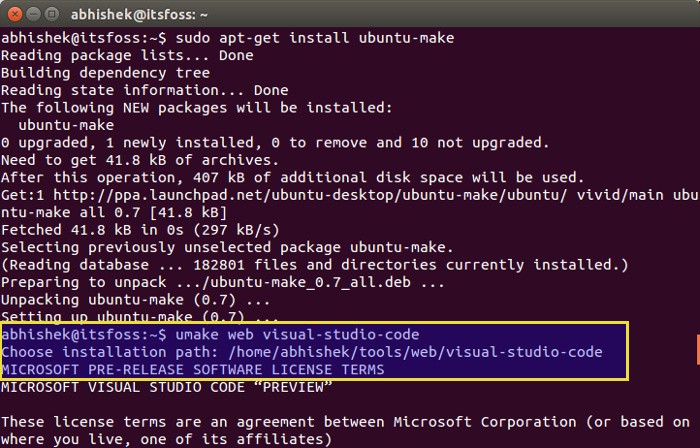
在抛出一堆要求和条件后,它会询问你是否确认安装Visual Studio Code。输入‘a’来确定:
确定之后,安装程序会开始下载并安装。安装完成后,你可以发现Visual Studio Code 图标已经出现在了Unity启动器上。点击图标开始运行!下图是Ubuntu 15.04 Unity的截图: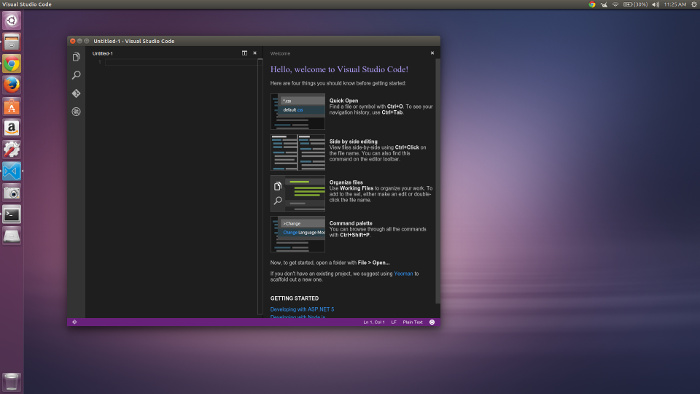
卸载Visual Studio Code
卸载Visual Studio Code,同样使用Ubuntu Make命令。如下:
如果你不打算使用Ubuntu Make,也可以通过微软官方下载安装文件。
